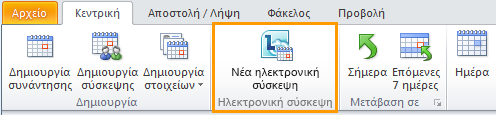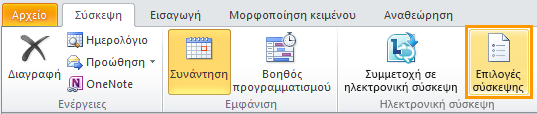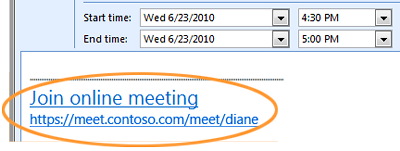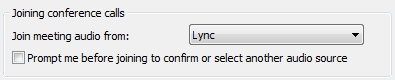Σημείωση: Αυτό το άρθρο έχει εκπληρώσει το σκοπό του και πρόκειται να αποσυρθεί σύντομα. Για την αποφυγή των σφαλμάτων "Η σελίδα δεν βρέθηκε", θα καταργήσουμε τις γνωστές συνδέσεις. Εάν έχετε δημιουργήσει συνδέσεις σε αυτή τη σελίδα, καταργήστε τις και μαζί θα διατηρήσουμε τη σωστή λειτουργία του web.
Χρησιμοποιήστε το λογισμικό επικοινωνιών Microsoft® Lync™ Online για να προγραμματίσετε μια ηλεκτρονική σύσκεψη, να ξεκινήσετε μια μη προγραμματισμένη περίοδο λειτουργίας κοινής χρήσης και συνεργασίας, να συμμετάσχετε σε μια σύσκεψη και να ορίσετε τις προτιμήσεις ήχου για τον ήχο του υπολογιστή. Για περισσότερες λεπτομέρειες σχετικά με όλες τις εργασίες σε αυτόν τον οδηγό, ανατρέξτε στο θέμα Εργαστείτε έξυπνα: Προγραμματισμός και συμμετοχή σε ηλεκτρονική σύσκεψη.
Τι θέλετε να κάνετε;
Προγραμματισμός ηλεκτρονικής σύσκεψης
Προγραμματίστε μια ηλεκτρονική σύσκεψη στο πρόγραμμα-πελάτη ανταλλαγής μηνυμάτων και συνεργασίας της Microsoft® Outlook ® χρησιμοποιώντας το πρόσθετο ηλεκτρονικής σύσκεψης για το Microsoft® Lync™ Online. Το πρόσθετο ηλεκτρονικής σύσκεψης για το Lync Online εγκαθίσταται αυτόματα κατά την εγκατάσταση του Lync.
Για να δημιουργήσετε μια πρόσκληση σε ηλεκτρονική σύσκεψη στο Outlook, κάντε τα εξής:
-
Στο ημερολόγιο Outlook, στην Κεντρική καρτέλα, στην ομάδα Δημιουργία, κάντε κλικ στην επιλογή Νέα ηλεκτρονική σύσκεψη(στο Microsoft® Outlook ® 2010) ή Ηλεκτρονική σύσκεψη (Microsoft® Outlook ® 2007).
Αλλαγή επιλογών πρόσβασης σε σύσκεψη και παρουσιαστή
Οι προεπιλεγμένες επιλογές ηλεκτρονικής σύσκεψης είναι οι καλύτερες για μικρές συσκέψεις ή για περιόδους λειτουργίας κοινής χρήσης και συνεργασίας με άτομα εντός του οργανισμού σας. Εάν προγραμματίζετε μια ηλεκτρονική σύσκεψη με άτομα εκτός της εταιρείας σας ή η σύσκεψη είναι ασυνήθιστα μεγάλη, χρησιμοποιήστε το παράθυρο διαλόγου Επιλογές ηλεκτρονικής σύσκεψης για να σας βοηθήσει να προσδιορίσετε τα εξής:
-
Who θα πρέπει να περιμένετε στην χώρος αναμονής προτού εισαχθούν στη σύσκεψη; (Αυτή η δυνατότητα είναι διαθέσιμη μόνο για συσκέψεις με χρήση ήχου VoIP.)
-
Who θα πρέπει να έχουν παρουσιαστής δικαιώματα κατά τη διάρκεια της σύσκεψης;
Για να ορίσετε επιλογές πρόσβασης και παρουσιαστή, κάντε τα εξής:
-
Στην πρόσκληση σε σύσκεψη, στην καρτέλα Σύσκεψη , στην ομάδα Ηλεκτρονική σύσκεψη , κάντε κλικ στο στοιχείο Επιλογές σύσκεψης.
-
Στο παράθυρο διαλόγου Επιλογές ηλεκτρονικής σύσκεψης , επιλέξτε το πλαίσιο ελέγχου Προσαρμογή πρόσβασης και παρουσιαστών για αυτήν τη σύσκεψη .
Έναρξη μη προγραμματισμένης σύσκεψης
Για να ξεκινήσετε μια μη προγραμματισμένη σύσκεψη χρησιμοποιώντας την εντολή Άμεση σύσκεψη, κάντε τα εξής:
-
Στο κύριο παράθυρο του Lync, κάντε κλικ στο βέλος Εμφάνιση μενού
-
Στο παράθυρο διαλόγου Συμμετοχή στον ήχο σύσκεψης, κάντε ένα από τα εξής:
-
Για να καλέσετε τη σύσκεψη από το τηλέφωνό σας, κάντε κλικ στην επιλογή Να μην γίνει συμμετοχή στον ήχο και, στη συνέχεια, καλέστε τον αριθμό κλήσης στην πρόσκληση μέσω ηλεκτρονικού ταχυδρομείου.
-
Για να συμμετάσχετε στη σύσκεψη με το Lync Online, κάντε κλικ στην επιλογή Χρήση του Lync (ενσωματωμένος ήχος και βίντεο).
-
Για να σας καλέσει η διάσκεψη, κάντε κλικ στην επιλογή Να γίνεται κλήση προς εμένα στο και, στη συνέχεια, πληκτρολογήστε ή επιλέξτε τον αριθμό τηλεφώνου σας. (Αυτή η δυνατότητα δεν υποστηρίζεται.)
-
-
Στο παράθυρο συνομιλίας ομάδας, κάντε κλικ στο κουμπί Επιλογές ατόμων
Συμμετοχή σε προγραμματισμένη ηλεκτρονική σύσκεψη
Για να συμμετάσχετε σε μια προγραμματισμένη σύσκεψη, κάντε τα εξής:
-
Στο ημερολόγιο Outlook, ανοίξτε τη σύσκεψη στην οποία θέλετε να συμμετάσχετε.
-
Στην πρόσκληση σε σύσκεψη, κάντε κλικ στην επιλογή Συμμετοχή σε ηλεκτρονική σύσκεψη.
-
Στο παράθυρο διαλόγου Συμμετοχή στον ήχο σύσκεψης, κάντε ένα από τα εξής:
-
Για να καλέσετε τη σύσκεψη από το τηλέφωνό σας, κάντε κλικ στην επιλογή Να μην γίνει συμμετοχή στον ήχο και, στη συνέχεια, καλέστε τον αριθμό κλήσης στην πρόσκληση μέσω ηλεκτρονικού ταχυδρομείου.
-
Για να συμμετάσχετε στη σύσκεψη με το Lync Online, κάντε κλικ στην επιλογή Χρήση του Lync (ενσωματωμένος ήχος και βίντεο).
-
Για να σας καλέσει η διάσκεψη, κάντε κλικ στην επιλογή Να γίνεται κλήση προς εμένα στο και, στη συνέχεια, πληκτρολογήστε ή επιλέξτε τον αριθμό τηλεφώνου σας. (Αυτή η δυνατότητα δεν υποστηρίζεται.)
-
Συμμετοχή σε μη προγραμματισμένη σύσκεψη
Μπορείτε να προσκληθείτε σε μια μη προγραμματισμένη ή άμεση σύσκεψη ή σε μια σύσκεψη που βρίσκεται ήδη σε εξέλιξη.
-
Στην ειδοποίηση που εμφανίζεται στην περιοχή ειδοποιήσεων, στο δεξιό άκρο της γραμμής εργασιών, κάντε κλικ στην επιλογή Συμμετοχή.
Ορισμός προτιμήσεων ήχου
Μπορείτε να ρυθμίσετε το Lync Online ώστε να συνδέεται στον ήχο της σύσκεψης με τον ίδιο τρόπο κάθε φορά ή να σας ζητάει μια επιλογή.
-
Στο κύριο παράθυρο του Lync, κάντε κλικ στο κουμπί Επιλογές
-
Στο παράθυρο διαλόγου Lync - Επιλογές , κάντε κλικ στην επιλογή Τηλέφωνα και, στην περιοχή Συμμετοχή σε κλήσεις διάσκεψης, στο πλαίσιο Συμμετοχή στον ήχο σύσκεψης από , κάντε ένα από τα εξής:
-
Για να χρησιμοποιήσετε ενσωματωμένο ήχο υπολογιστή κατά τη διάρκεια συσκέψεων, κάντε κλικ στην επιλογή Lync.
-
Για να χρησιμοποιήσετε ένα τηλέφωνο για κλήση σε συσκέψεις, επιλέξτε Να μην γίνει συμμετοχή στον ήχο
-
-
(Προαιρετικό) Στην περιοχή Συμμετοχή σε κλήσεις διάσκεψης, επιλέξτε το πλαίσιο ελέγχου Να γίνεται ερώτηση πριν από τη συμμετοχή για επιβεβαίωση ή επιλογή άλλης προέλευσης ήχου . Ενεργοποιήστε αυτή την επιλογή εάν οι προτιμήσεις ήχου αλλάζουν συχνά.